Cum poți schimba avatarul mixerului — TechCult
Miscellanea / / April 06, 2023
Mixer, inițial Beam, a fost o platformă de streaming live a jocurilor video care a fost achiziționată ulterior de Microsoft în august 2016. Microsoft a integrat Mixer în divizia lor Xbox și se știa că conturile Mixer și Microsoft erau conectate implicit. Microsoft a creat automat un cont Mixer pentru utilizatorii săi când cineva a transmis sau s-a conectat pentru prima dată. Dar uneori, utilizatorii doreau să-și schimbe sau să editeze fotografia de profil Mixer așa cum au dorit. În acest articol, veți învăța cum să schimbați avatarul Mixer și să schimbați textul de pe logo-ul dvs. De asemenea, veți înțelege cum să editați fotografia de profil a Mixerului și cum să schimbați sigla pe Mixer. Să începem!

Cuprins
- Cum poți schimba avatarul mixerului
- Cum poți schimba forma unui logo?
- Unde poți edita sigla?
- Cum poți schimba textul de pe logo-ul tău?
- Cum îți poți schimba profilul de avatar?
- Cum poți edita imaginea de profil a mixerului?
- Cum poți schimba avatarul mixerului?
- Cum poți schimba sigla pe mixerul tău?
- Cum îți poți schimba poza de profil pe Mixcloud?
- Cum îți poți schimba avatarul în flux?
- Cum îți poți schimba avatarul pe Chrome?
- Cum poți să faci un avatar Google?
- De ce nu vă puteți schimba poza de profil pe Google?
Cum poți schimba avatarul mixerului
Continuați să citiți în continuare pentru a găsi pașii care explică cum să schimbați avatarul Mixer în detaliu, cu ilustrații utile pentru o mai bună înțelegere.
Notă: Pe 22 iulie 2020, Microsoft a închis oficial Mixer și a redirecționat utilizatorii Mixer către Jocuri Facebook serviciu. Pașii indicați în acest articol pentru a schimba avatarul se referă în continuare la site-ul original Mixer. Însă Link pentru site-ul Mixer acum vă redirecționează către site-ul Facebook Gaming.
Cum poți schimba forma unui logo?
Proiectarea unui logo este o decizie majoră, deoarece vă reprezintă pe dumneavoastră și obiectivele dumneavoastră. De asemenea, trebuie editat din când în când cu noile cerințe. Procesul de editare a unui logo depinde de dispozitivul și portalul pe care îl utilizați. De asemenea, cu cât doriți mai mult să îl editați, cu atât va fi nevoie de suport tehnic mai bun. Să vedem pașii pentru editarea logo-ului pentru a schimba forma.
1. Deschide Vopsea 3D aplicația de pe computer sau laptop.
2. Click pe Nou > Meniu > Deschidere > Răsfoire fișiere.
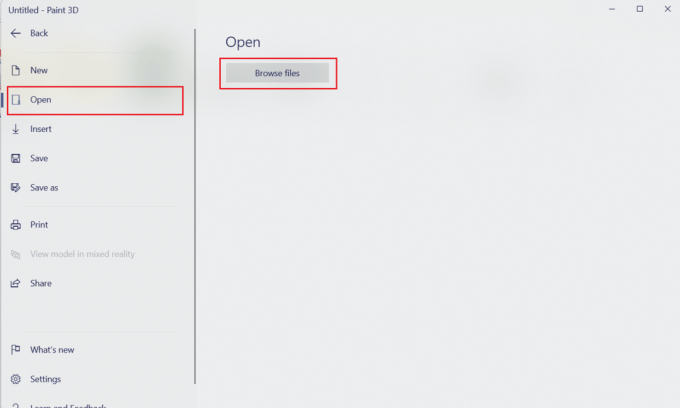
3. Selectează fișierul logo-ului dorit de pe dispozitivul dvs. și faceți clic pe Deschis pentru a-l deschide în Paint 3D.
4. Faceți clic pe Forme 2D fila > pictograma forma dorită și selectați zona dorită a logo-ului pentru a decupa și a schimba forma.
Notă: Pentru demo, am selectat formă de cerc.

5. Apoi, faceți clic pe Perii fila > Pictograma de umplere > orice culoare pentru selectarea zonei care nu este necesară în logo pentru a schimba forma.

6. Acum, faceți clic pe Selectie magică fila.
7. Click pe Adăuga din panoul din dreapta și selectați zona dorită din interiorul formei pentru a-l include în imaginea de ieșire.
8. Click pe Elimina din panoul din dreapta și selectați zona exterioarade forma dorită pentru a-l desprinde de siglă.
9. Apoi, faceți clic pe Terminat a merge înainte.
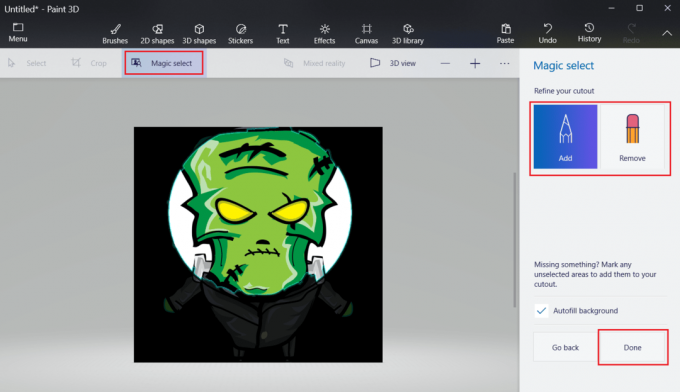
10. Folosind cursorul mouse-ului, detașați formă nouă de logo din restul imaginii.
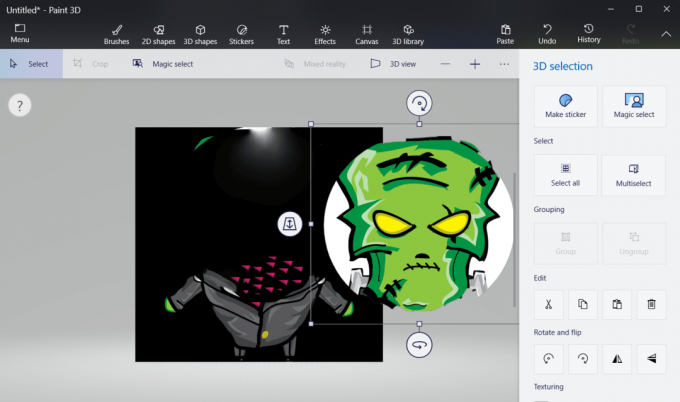
11. Copie sau Salvați cel formă nouă de logo să-l folosești oriunde vrei.
Citește și: Cum să faci un avatar pe Instagram
Unde poți edita sigla?
Vă puteți edita logo-ul în aplicația Paint 3D prezentă pe PC sau pe computer. Dacă nu aveți acea aplicație, o puteți descărca din Magazin Microsoft gratuit.
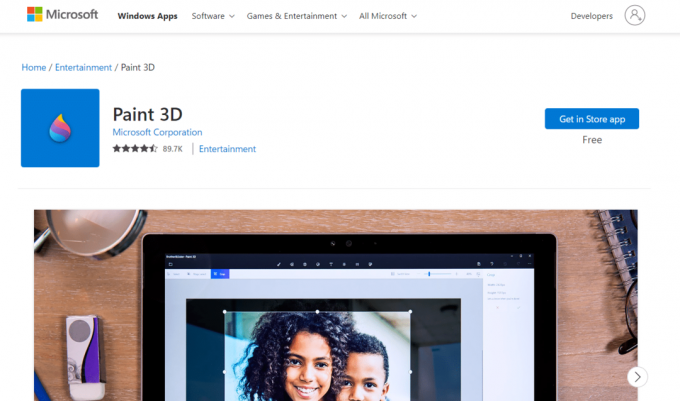
Continuați să citiți pentru a afla cum să schimbați avatarul Mixer.
Cum poți schimba textul de pe logo-ul tău?
Puteți schimba textul din logo-ul dvs. cu ajutorul pașilor menționați mai jos.
1. Viziteaza Canva site-ul web în browserul dvs.
2. Click pe Inregistreaza-te GRATUIT și creează-ți cont nou.

3. Apoi, plasați cursorul peste Proiectare reflectoare și faceți clic pe Creator de logo-uri.

4. Click pe Începeți să proiectați un logo personalizat.

5. Faceți clic pe Încărcări fila > Încărcați fișiere și încărcați logo-ul dvs la biblioteca Canva.
6. Apoi, faceți clic pe logo-ul încărcat din panoul din stânga pentru a-l aduce pe pagina editorului Canva.
7. Faceți dublu clic pe text și schimbați-l în cel dorit.
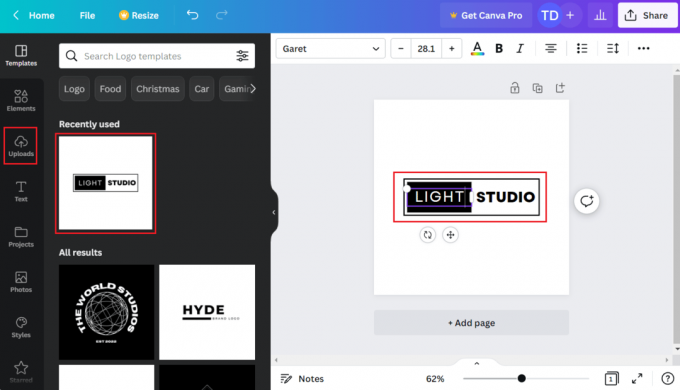
8. Click pe Partajare > Descărcare pentru a salva sigla editată pe dispozitiv.

Citește și: Cum se schimbă culoarea folderului în Windows 10
Cum îți poți schimba profilul de avatar?
Să vedem pașii pentru a vă schimba profilul de avatar pe Mixer.
1. Viziteaza Site-ul Mixer pe browserul dvs.
Notă: Asigurați-vă că sunteți conectat la contul dvs. Mixer.
2. Faceți clic pe dvs Pictograma de profil din colțul din dreapta sus.

3. Apoi, faceți clic pe GESTIONAȚI CANALUL.
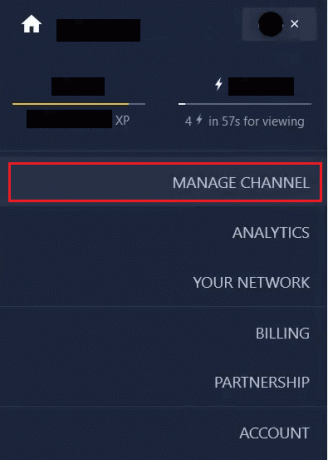
4. Faceți clic pe PERSONALIZĂ fila de sus.

5. Faceți clic pe dvs avatarul curent, așa cum se arată mai jos.
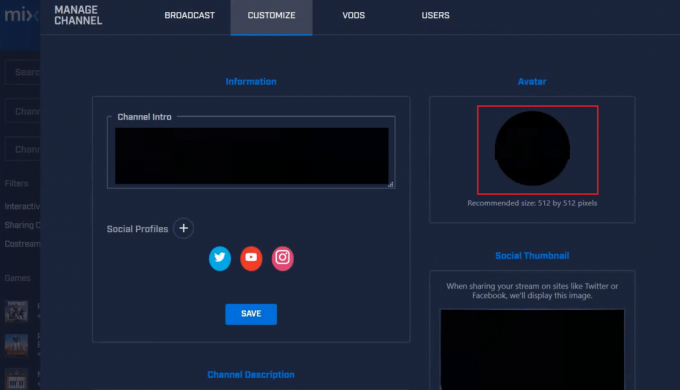
6. De la Fișier încărcat fereastra, selectați avatarul dorit și faceți clic pe Deschis.
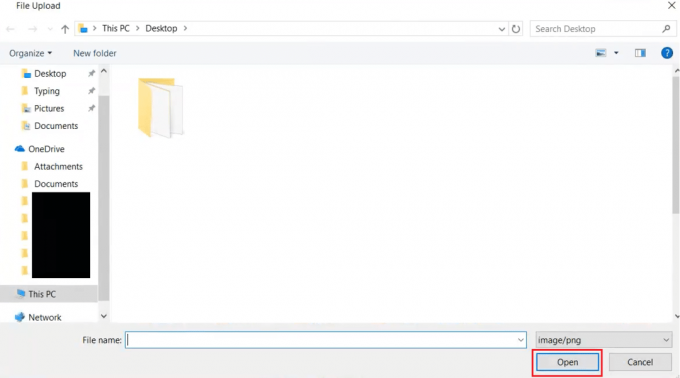
7. Decupați avatarul selectat și faceți clic pe ÎNCĂRCARE.

Cum poți edita imaginea de profil a mixerului?
Puteți urmări pașii menționați mai sus pentru a edita și schimba fotografia de profil a Mixerului.
Cum poți schimba avatarul mixerului?
1. Navigați la Site-ul Mixer și faceți clic pe dvs Pictograma de profil.
Notă: Asigurați-vă că sunteți conectat la contul dvs. Mixer.
2. Click pe GESTIONAȚI CANALUL > PERSONALIZAȚI > avatarul actual.
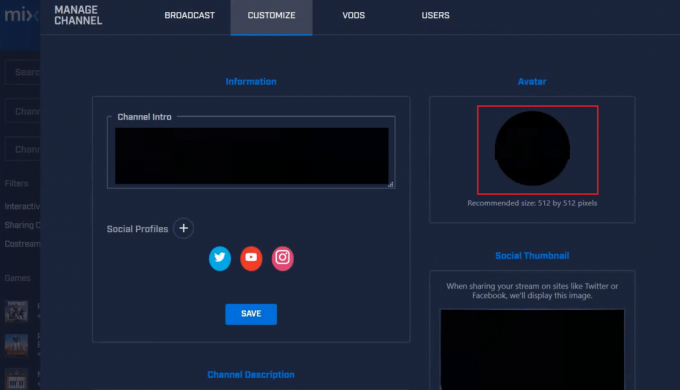
3. Selectează avatarul dorit și faceți clic pe Deschis de la Fișier încărcat fereastră.
4. Decupați avatarul selectat și faceți clic pe ÎNCĂRCARE.

Citește și: Cum se schimbă avatarul profilului Microsoft Teams
Cum poți schimba sigla pe mixerul tău?
Citiți și urmați pașii menționați mai sus pentru a schimba sigla pe contul dvs. Mixer.
Cum îți poți schimba poza de profil pe Mixcloud?
1. Log in pentru dumneavoastră cont Mixcloud.

2. Faceți clic pe Pictograma profil > Profilul dvs.
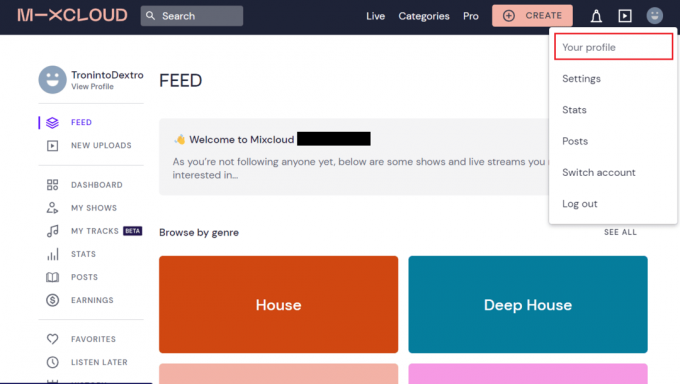
3. Click pe Încărcați imaginea de copertă.
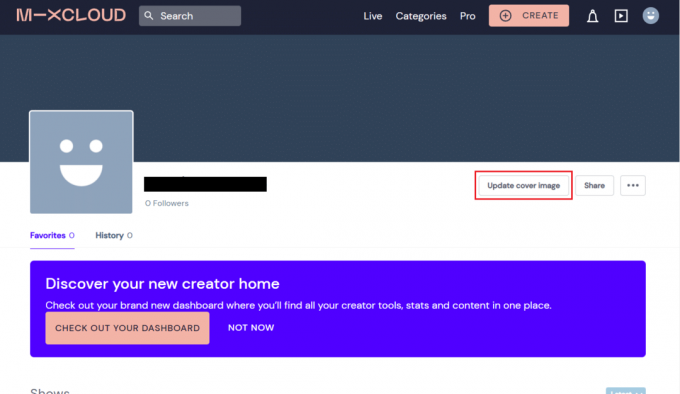
4. Derulați în jos și faceți clic pe Alegeți un fișier de la Poză de profil secțiune.
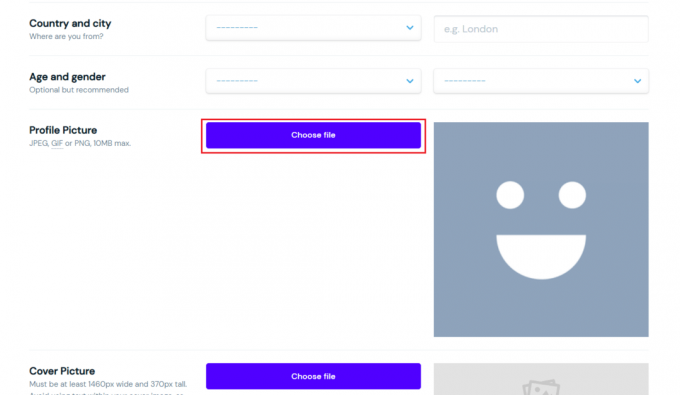
5. Selectează imaginea dorită de pe computer sau laptop și faceți clic pe Deschis.
6. În cele din urmă, derulați în partea de jos a paginii și faceți clic pe Salvați setările profilului.
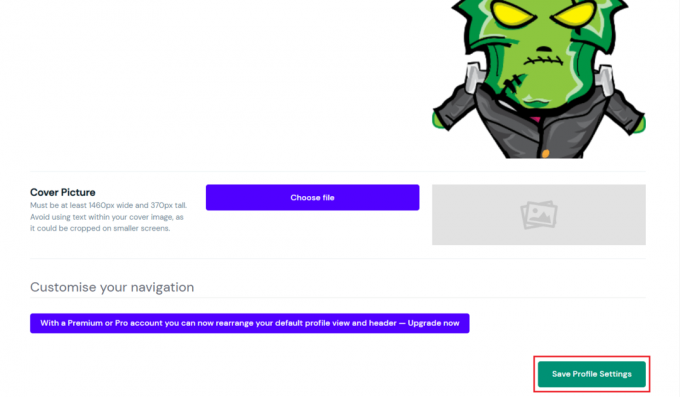
Cum îți poți schimba avatarul în flux?
Puteți urmări pașii menționați mai sus pentru a vă schimba avatarul pe fluxul Mixcloud. Citiți acest articol de la început pentru a afla cum să schimbați avatarul Mixer.
Cum îți poți schimba avatarul pe Chrome?
Să vedem pașii pentru a vă schimba avatarul pe Chrome.
1. Deschide Google Chrome browser pe PC/laptop.
2. Faceți clic pe pictogramă cu trei puncte > Setări din coltul drept.
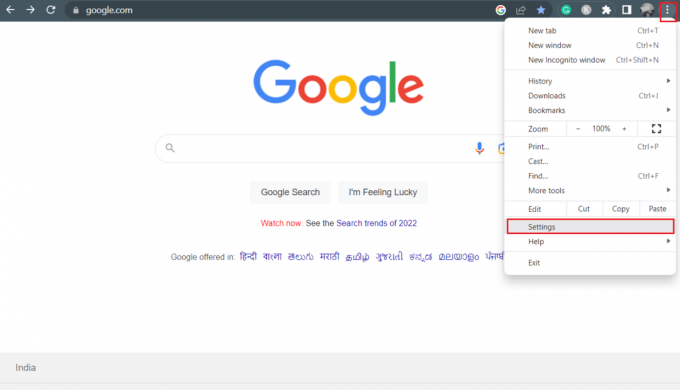
3. Click pe Tu siGoogle fila > Personalizați-vă profilul Chrome.
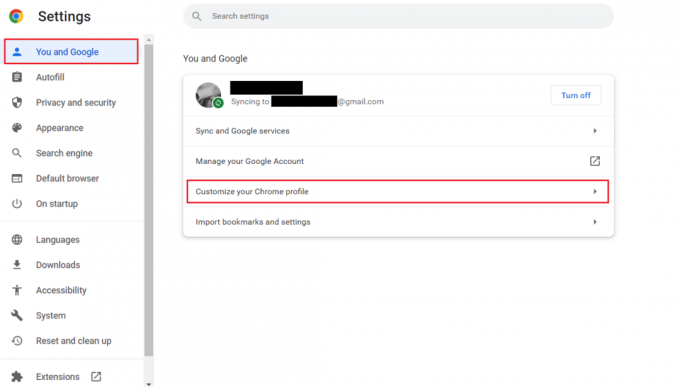
4. Derulați în jos și selectați avatarul Chrome dorit de la Alege un avatar secțiune.

Citește și: Cum să schimbi poza de profil pe Instagram
Cum poți să faci un avatar Google?
Puteți citi și urma ghidul nostru pe Cum să eliminați fotografia de profil Google sau Gmail? pentru a afla pașii pentru a schimba avatarul Google sau fotografia de profil.

De ce nu vă puteți schimba poza de profil pe Google?
S-ar putea să nu poți schimbați-vă fotografia de profil pe Google din cauza unuia dintre următoarele motive:
- Ta Setările contului Google nu sunt bifate în mod implicit ceea ce înseamnă că nu vă puteți schimba fotografia sau nu este salvată chiar și după ce o schimbați.
- Verificați setările aplicației dispozitivului dvs., deoarece se poate întâmpla dacă toate permisiunile nu sunt activate.
Recomandat:
- Ce este Slack Channel Analytics?
- Cum să-mi schimb pagina de pornire implicită în Safari
- 24 de site-uri web incredibile pentru a crea avatare de desene animate online
- Cum să-ți schimbi imaginea Twitch
Deoarece folosim contul Mixer cu toate caracteristicile sale, este esențial să schimbați avatarul Mixerului din cand in cand. Sperăm că ați învățat cum să schimbați avatarul Mixer și să schimbați textul de pe logo-ul dvs. Nu ezitați să ne contactați cu întrebările și sugestiile dvs. prin secțiunea de comentarii de mai jos. De asemenea, spuneți-ne despre ce doriți să învățați în continuare.

Pete Mitchell
Pete este scriitor senior la TechCult. Pete iubește toate lucrurile legate de tehnologie și este, de asemenea, un pasionat de bricolaj la inimă. Are un deceniu de experiență în scrierea de instrucțiuni, funcții și ghiduri tehnologice pe internet.



